Como consultar contratos lançados
No seu dia-a-dia você terá a necessidade de visualizar os contratos lançados em seu sistema. Para que isso seja possível, você pode estar seguindo as orientações deste artigo.
Localizar tela de consulta de contratos
Para acessar a consulta de contratos, você terá que acessar o menu Gerenciar Cadastros > Financeiro > Gerenciar Cadastros e então procurar na caixa de busca pelo termo Contrato e então clicar sobre a opção Consultar Contratos.
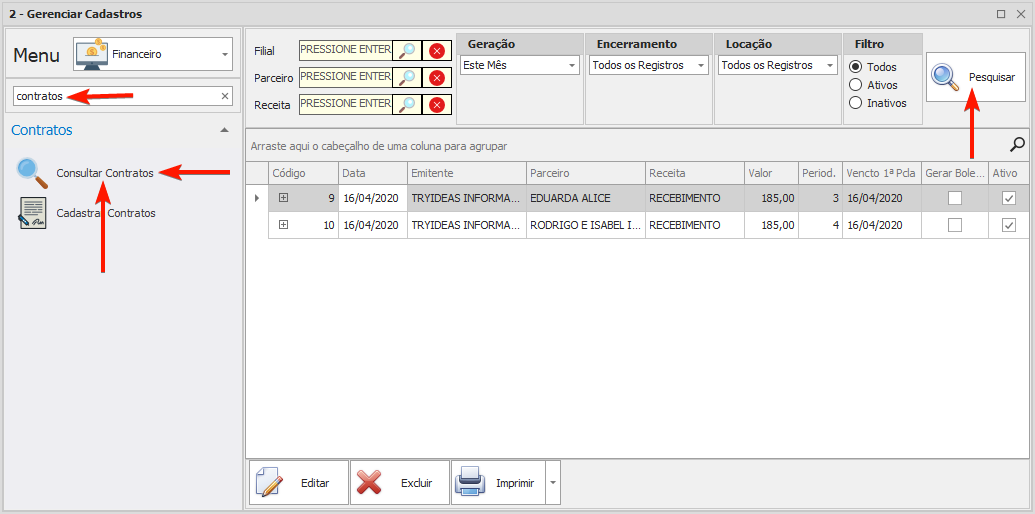
Feito isso, basta você apertar no botão Pesquisar que todos os contratos já lançados em seu sistema serão exibidos em tela. Nessa tela é possível você consultar todos os dados informados no seus contratos
Possibilidades de filtro da tela de consulta dos contratos
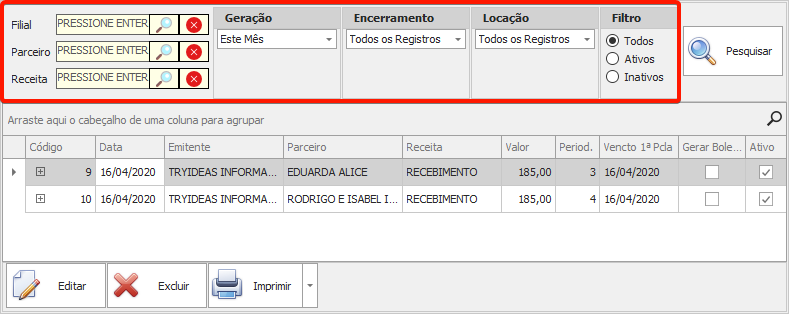
Na parte superior da tela de consulta podemos observar algumas possibilidades de filtro, sendo estes:
- Filial - Empresa emissora do contrato;
- Parceiro - Cliente para qual o contrato foi gerado;
- Receita - Tipo de receita do sistema;
- Geração(data) - Data de geração do contrato;
- Encerramento(data) - Data do encerramento deste contrato;
- Locação(data) - Data de quando a locação foi realizada;
- Filtro - Caixa de seleção onde é possível filtrar por contratos ativos e inativos;
Caso você tenha aplicado algum filtro, basta apertar no botão Pesquisar que todos os resultados já filtrados serão exibidos.
Ainda na tela de consulta, podemos estar fazendo a impressão do contrato que desejar através do botão Imprimir(lembre-se de apertar sobre o contrato que deseja imprimir antes dessa ação).
Para que a impressão funcione como esperado é necessário que você tenha vinculado um modelo de contrato ao efetuar o seu cadastro.
Além disso, é possível gerar uma relação de contratos, para isso basta apertar sobre o ícone que fica ao lado direito do botão Imprimir, e então selecionar a opção Relação de Contratos.
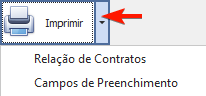
Agora você já pode ter uma visão geral de todos os contratos lançados em seu sistema e tirar proveito dessas informações para um melhor gerenciamento!
Melhorias Versão 813+
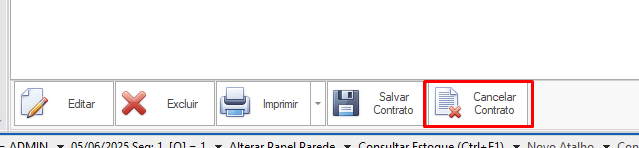
adicionado o botão de cancelar o contrato, onde o mesmo realizar a baixa de todas as parcelas que ficaram em aberto. na finalidade de quebra ou cancelamento de contrato em andamento.